For omtrent en måned siden skrev jeg en artikkel om en KeePass-klient for iOS, kalt Strongbox. Jeg nevnte også en alternativ app som heter KeePassium og at jeg fulgte utviklingen av applikasjonen på GitHub og Reddit en stund.
KeePassium Password Manager er et program for Apples iOS-operativsystem.
Jeg så eksklusivt på den gratis versjonen av appen. Det er en premiumversjon tilgjengelig for $ 11.99 per år som løfter 1 databasegrense til ubegrenset og låser opp flere innstillinger.
La oss se nærmere på appen.
Hvordan det fungerer
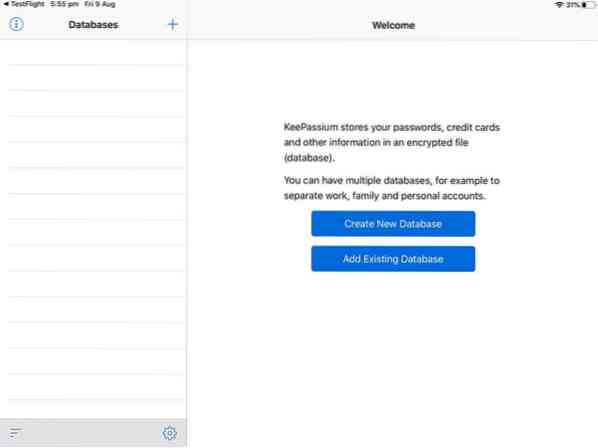
KeePalias grensesnitt er rent, minimalt og pent. Når du kjører appen for første gang, blir du bedt om to alternativer: legg til en database eller velg en eksisterende. Hvis du velger sistnevnte, kan du bruke en database som er vert på skytjenester som Dropbox, Google Drive, iCloud Drive, One Drive, Box, NextCloud, eller ved å bruke WebDAV eller SFTP.
Database, passordgenerator og mer
Du må installere den tilsvarende skytjenestens app på iOS-enheten din for å kunne vises i KeePassium. Fordelen her er at KeePassium ikke trenger å være koblet til tjenesten, da den kan laste KeePass-databasen fra Dropbox-mappen på enheten.
Det er ganske fantastisk, da det fjerner autentiseringsbekymringer fra hele prosessen. Selv om KeePassium bare lagrer en database som den oppretter i KDBX4-format, kan den også åpne / lagre KDBX3- og KDB-format. Selvfølgelig kan du også bruke appen til å endre hovedpassordet.
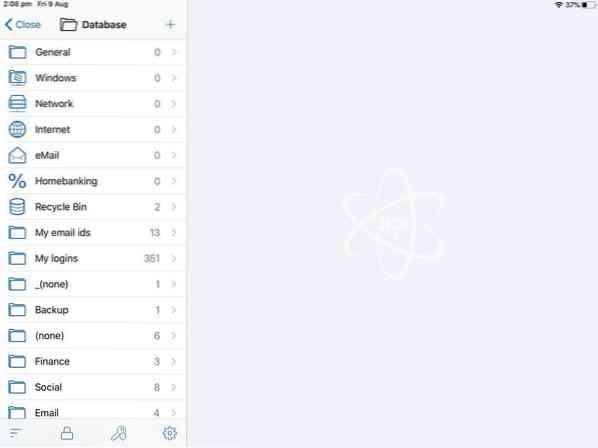
Når du har lagt til en database, vises den på sidelinjen. Hvis du trykker på en mappe, vises alle påloggingene i den og velger en pålogging viser brukernavn, passord (skjult) og URL i høyre rute. Du kan også legge ved filer og notater til en passordoppføring.
Det skjuler også det faktiske antall tegn i et passord slik at informasjonen blir skjult og ikke blir avslørt for andre som får et glimt av skjermen.
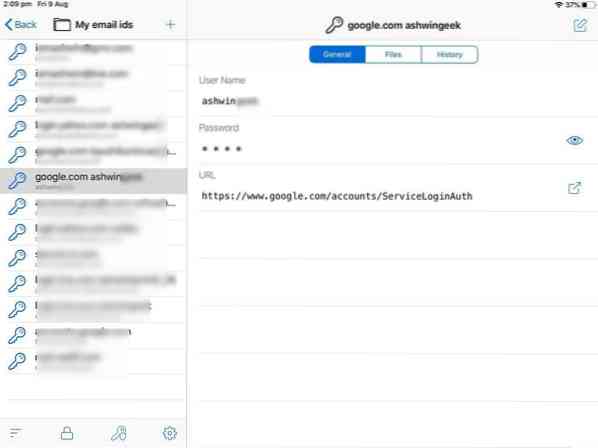
Du kan sortere sidepanelet ved å trykke på ikonet nederst til venstre. Søkefeltet øverst i ruten lar deg raskt finne oppføringer. Det er et alternativ for databasebackup som vil lagre en ekstra kopi av databasen på enheten din.
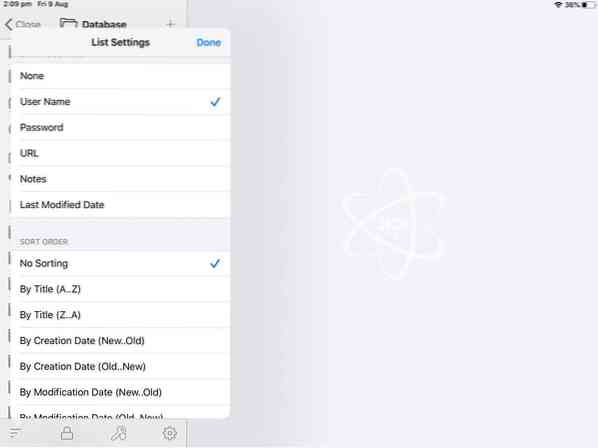
Du får tilgang til passordgeneratoren ved å trykke på + -ikonet på venstre panel og velge "Opprett oppføring". Slik legger du også til nye pålogginger i databasen hvis du oppretter nye kontoer.
KeePassium kan generere tilfeldige passord ved hjelp av følgende parametere: passordlengde, små bokstaver, store bokstaver, spesielle symboler, sifre og like tegn (som 1Il). Alternativet for autofyll fungerer bra og kan brukes i Safari eller andre nettlesere for å sikkert logge på kontoene dine.
Sikkerhet
KeePassium er åpen kildekode og gratis, selv om den har en premiumversjon med noen ekstra funksjoner. Appen støtter ChaCha20 og AES (som KeePass gjør) og støtter også Argon2, Salsa20 og Twofish algoritmer for kryptering.
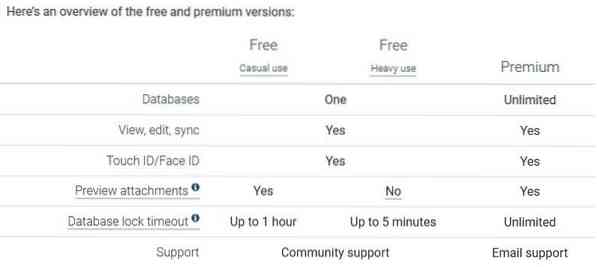
Når du bytter til en annen app, låser Keepium databasen som den skal. Selv om jeg syntes det var irriterende da jeg testet det ved å bytte til og fra Safari for å teste den manuelle kopien til utklippstavlen og søkealternativene. Kanskje å holde databasen åpen i 10 sekunder eller noe kan bidra til å forhindre dette, et alternativ for å aktivere dette ville være tilstrekkelig.
App Lock gir et ekstra sikkerhetslag til KeepPassium. Når aktivert, må du oppgi enhetens passord bare for å få tilgang til appen. Du må fremdeles oppgi hovedpassordet for å åpne databasen, noe som gjør det tidkrevende, men gir bedre sikkerhet.
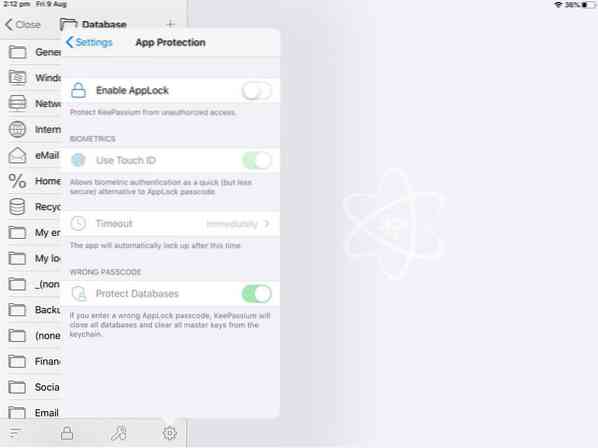
Alternativet "Lås opp med hovednøkkel" er deaktivert som standard og med god grunn. Når du aktiverer det, vil Keep kalium huske hovednøkkelen (hovedpassordet) for økten, slik at du ikke trenger å oppgi passordet hver gang du åpner appen. Når du bytter til en annen app og kommer tilbake, vil du finne en "låse opp" -knapp (i stedet for et passordfelt) på appens startskjerm. Hovednøkkelen blir automatisk slettet etter at databasen er tidsavbrutt.
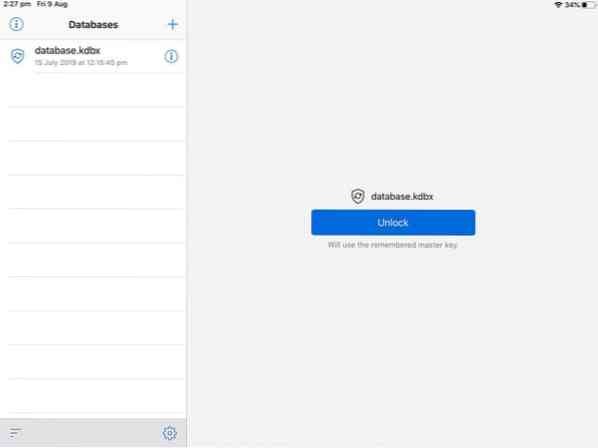
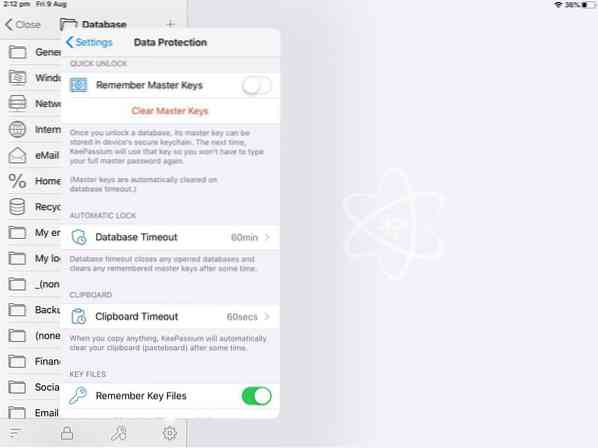
Jeg personlig liker ikke slike alternativer, for hvis du glemmer å fjerne hovednøkkelen og overlate din iPhone eller iPad til noen, eller den blir stjålet eller tatt bort, kan du få tilgang til databasen og alle passordene og informasjonen den inneholder ( med mindre du aktiverer App-lås).
Database-tidsavbruddet er koblet til innstillingen "Lås opp med hovednøkkel", og Keepiums standardtid for automatisk sletting er 60 minutter. Det er for mye etter min mening, men heldigvis kan det tilpasses og settes til automatisk låsing fra så lite som 30 sekunder og opptil 24 timer eller til og med aldri. Selvfølgelig bør du ikke holde databasen åpen så lenge. Jeg vil si hold det i 30 sekunder eller et minutt for maksimal sikkerhet.
Du kan eventuelt bruke en nøkkelfil for å låse opp databasen. Jeg forstår at noen av disse alternativene kan være praktisk for noen mennesker, men det burde være sikkerhet over bekvemmelighet når som helst.
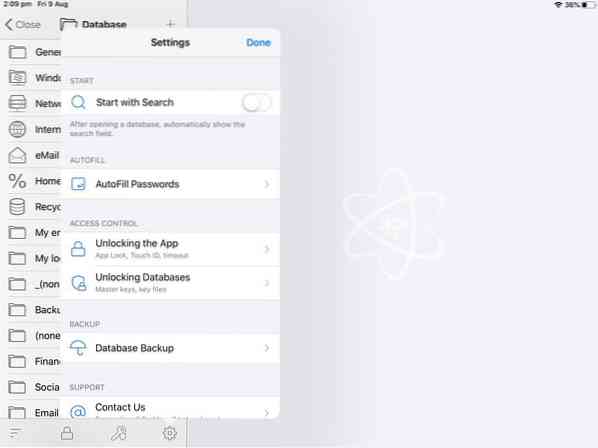
Avsluttende ord
Løftet om åpen kildekode, gratis, ingen annonser, ingen analyse og ingen nettleser i appen i KeePassium ser ut til å være sant. Jeg vil si at du får mer enn det du betaler for, selv med gratisversjonen. Når det er sagt, misforsto jeg Touch ID / Face ID-opplåsingsalternativet i KeePassium. Det låser ikke opp databasen, det er et av alternativene for applås. Du må aktivere "husk hovednøkkel" for å få den til å låse opp databasen. Vel, kanskje jeg forventer for mye, men som mangeårig bruker av Keepass2Android er det en funksjon som jeg virkelig liker.
Jeg synes begge appene, Strongbox og Keep Kalium er like gode. Dette er virkelig en prøve det selv og bestem hvilken slags situasjon.
 Phenquestions
Phenquestions


